App Store 越來越多 App 都是免費提供下載,但打開 App 後就藏有不少的內購機制陷阱,像是某些 App 就藏了每月要支付一千多塊的月費,不少用戶有時候都沒仔細看好,可能就直接指紋一按或是 Face ID 按確定後一掃就直接訂購,甚至還有可能是家裡的小孩隨便亂點,導致買到遊戲內商城虛擬寶物,為了防止這些情況發生,建議平時沒有要購買內購時,都建議將內購的功能關閉停用。
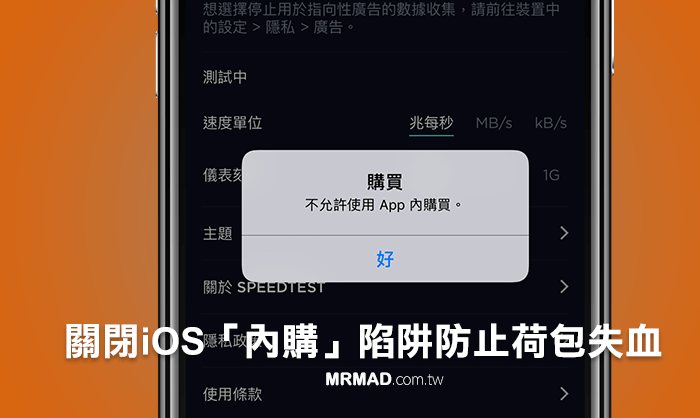
內購不小心買錯能不能退費?
如果是首次都沒申請過退費的 Apple ID 帳號,可透過「這篇教學」來進行退費,要是第二次以上,要退費時就會經由人工審核確認,通常第二次還有機會退費,但到了第三次要退費的機率通常都是不高,因此平時如果怕會不小心去點到內購,還是建議直接關閉內購的功能會比較安全些。
如何關閉 iPhone App內購買功能?
iOS 關閉 APP 內購方法
- 開啟 iOS 內建「設定」
- 選擇「螢幕使用時間」設定。
- 點選「內容與隱私權限制」。
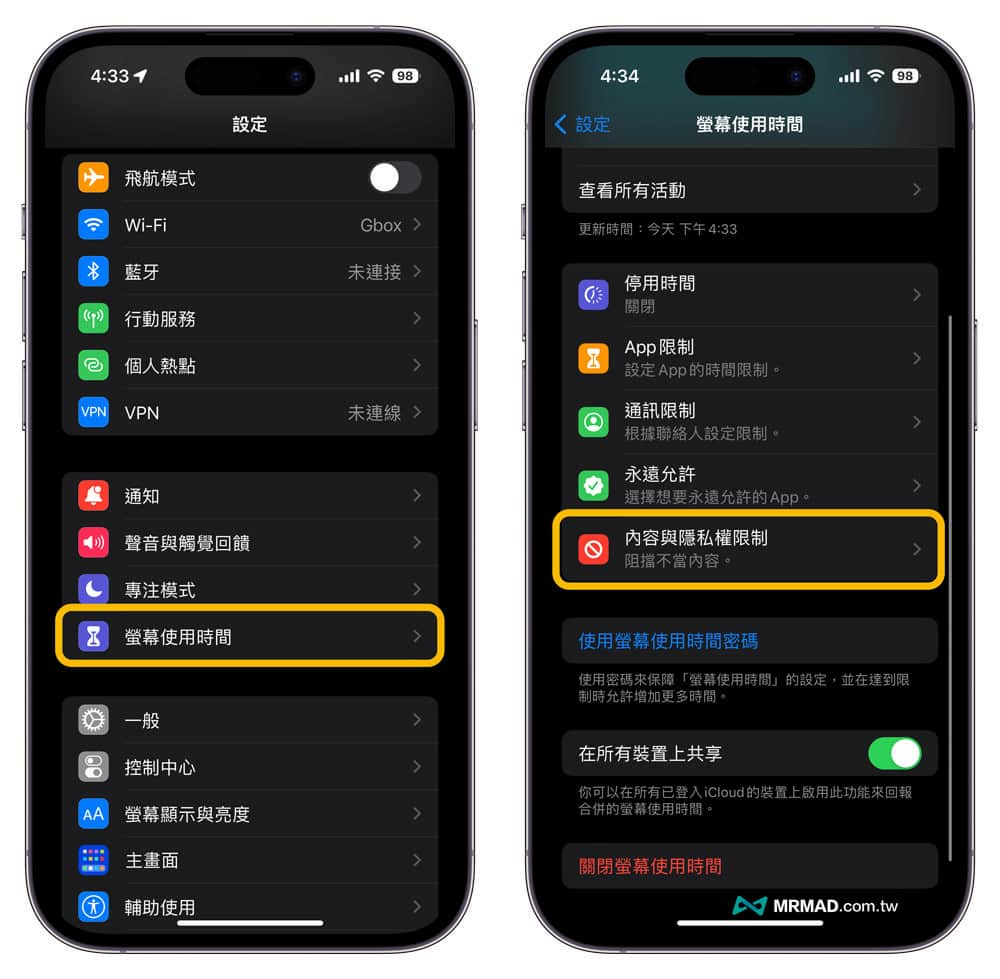
- 打開「內容與隱私權控制」功能。
- 點選「iTunes與App Store購買」。
- 選擇「App內購買」。
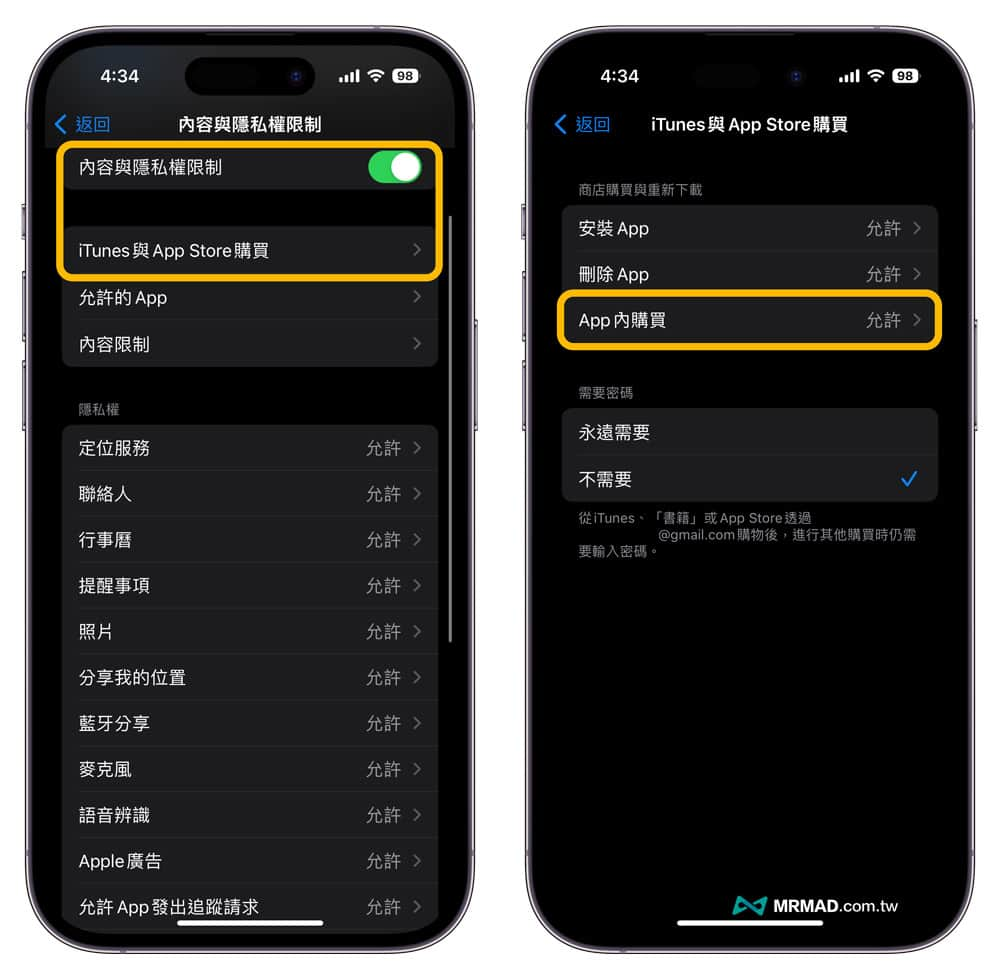
- 改為「不允許」就能關閉 App Store 內購功能。
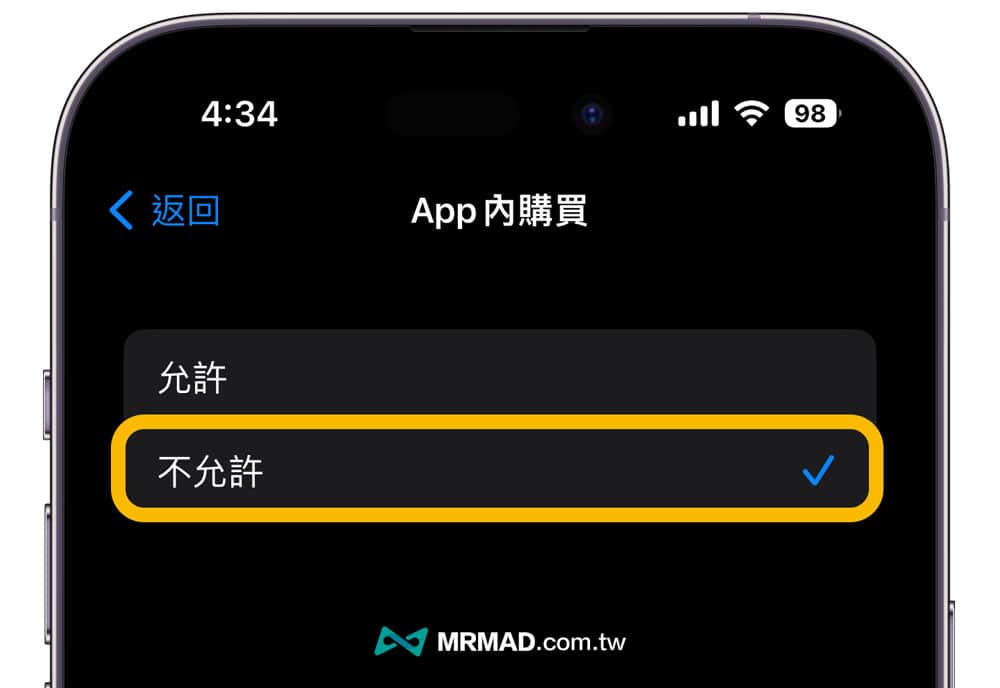
iOS 12 以下舊版本關閉APP內購方法
步驟1
前往 iOS「設定」>「一般」>「取用限制」內,點一下「啟用取用限制」。
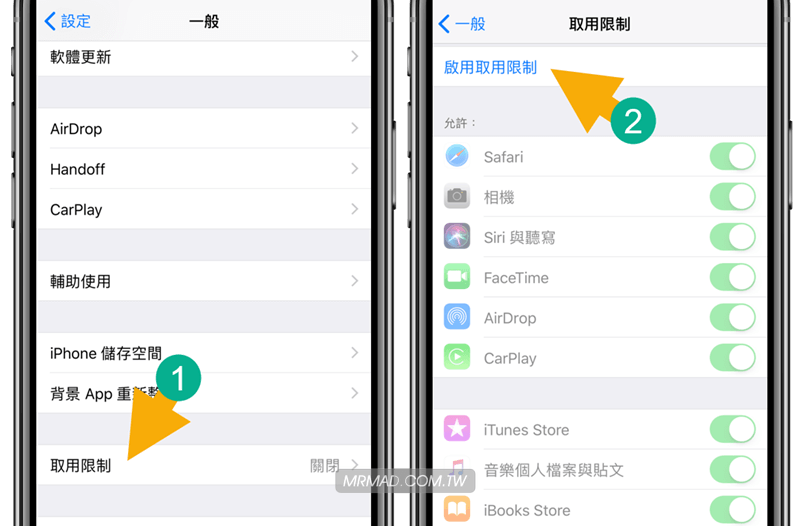
步驟2
輸入自訂「取用限制」密碼,然後重新輸入密碼以確認。請注意取用密碼並不是解鎖密碼,輸入時一定要記得。
如果忘記「取用限制」密碼,只能夠清除裝置並將其設定為新裝置,才能移除「取用限制」密碼。備份回復裝置不會移除「取用限制」密碼,設定完成後就將App 內購買功能關閉,下次在使用有內購的 App 或 遊戲就不用在擔心會誤觸內購功能。
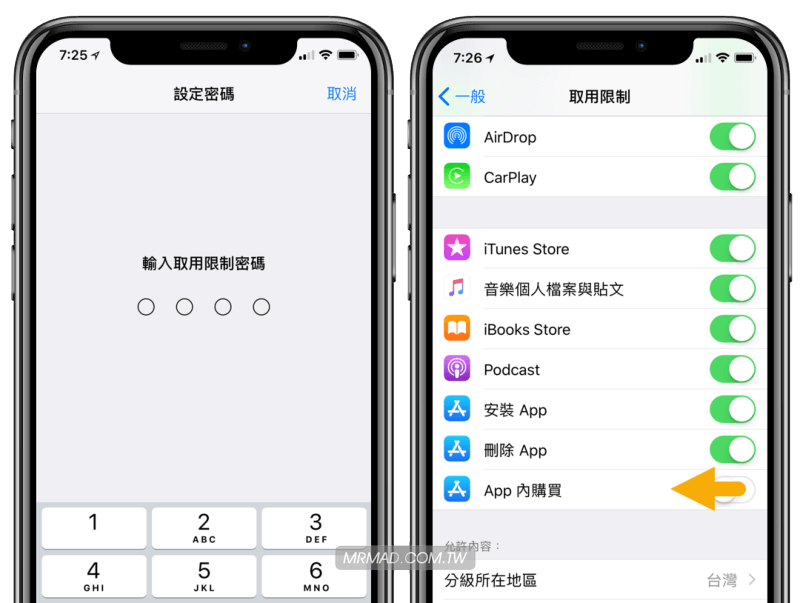
後續如真的很確定想要買內購或遊戲課金,同樣再回到「設定」>「一般」>「取用限制」內將「App 購買」開啟即可。
iPhone 內購關閉後會發生什麼事?
當 iOS 上的 App 內購被停用後,下次不小心點到內購要購買時,就會跳出「不允許使用 App 內購買」的提示。除此之外,也建議有綁定信用卡,如平時沒在使用或有訂閱 Apple Music 或其它機制,就建議透過這篇 [iOS教學]替App Store上的Apple ID信用卡付款方式改為「無」方法 取消信用卡,等有需要在綁定更可以確保信用卡安全,但也建議直接開啟「Apple ID 雙重認證」才是上上之策。
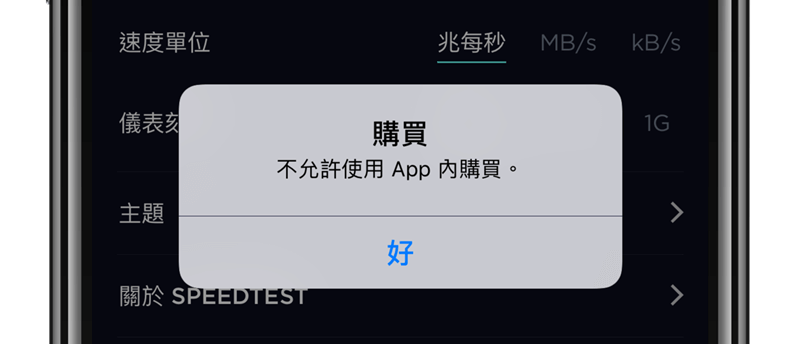
如何取消 APP月租內購教學
要是發現到不小心去點到這種月租型內購,就算刪除 App 也依舊會繼續計費,最快的方是就是取消訂閱,至於怎麼取消呢?可參考底下這篇教學,方法步驟都是類似,隨時都可以提早取消,不需要等到快到期那天。
延伸閱讀
- 解決App Store或內購出現「無法完成您的購買」錯誤問題
- [iOS教學]替App Store上的Apple ID信用卡付款方式改為「無」方法
- iPhone 要如何透過Face ID從App Store下載與購買APP方法
想了解更多Apple資訊、iPhone教學和3C資訊技巧,歡迎追蹤 瘋先生FB粉絲團、 訂閱瘋先生Google新聞、 Telegram、 Instagram以及 訂閱瘋先生YouTube。